
身在职场的你,拿到一份PDF文件后如果需要对这份文件进行编辑处理,你会如何做呢?有的小伙伴可能会选择先将PDF文件先转换成Word文档,再对转换后的文档进行编辑处理。其实这样做是比较简单方便的,因为PDF文件是便于阅读而不便于编辑的。那PDF转Word后怎么编辑呢?感兴趣的小伙伴和我一起来看看吧!

PDF转Word后编辑方法一:使用全能PDF转换助手
用这个软件进行PDF文件格式的转换并对转换后的文件进行编辑,是我首选的一个实用方法。它的PDF转换处理工具丰富多样,能够实现PDF文件转Word、Excel和PPT等多种格式的文档,并能够对这些文档进行编辑处理。且这个软件还支持直接对PDF文件进行编辑哦,有需要的小伙伴可以尝试一下!
以下为软件使用的操作教程:
操作方法一:打开软件——找到【PDF转其他】选项卡——选择【PDF转Word】工具——批量上传PDF文件——选择文件输出的路径——点击【开始转换】输出Word文档——打开文档进行编辑。

操作方法二:打开软件——点击【PDF编辑】选项卡——选择【PDF编辑】功能——打开PDF文件——使用功能菜单栏中的工具进行文件编辑——保存文件。
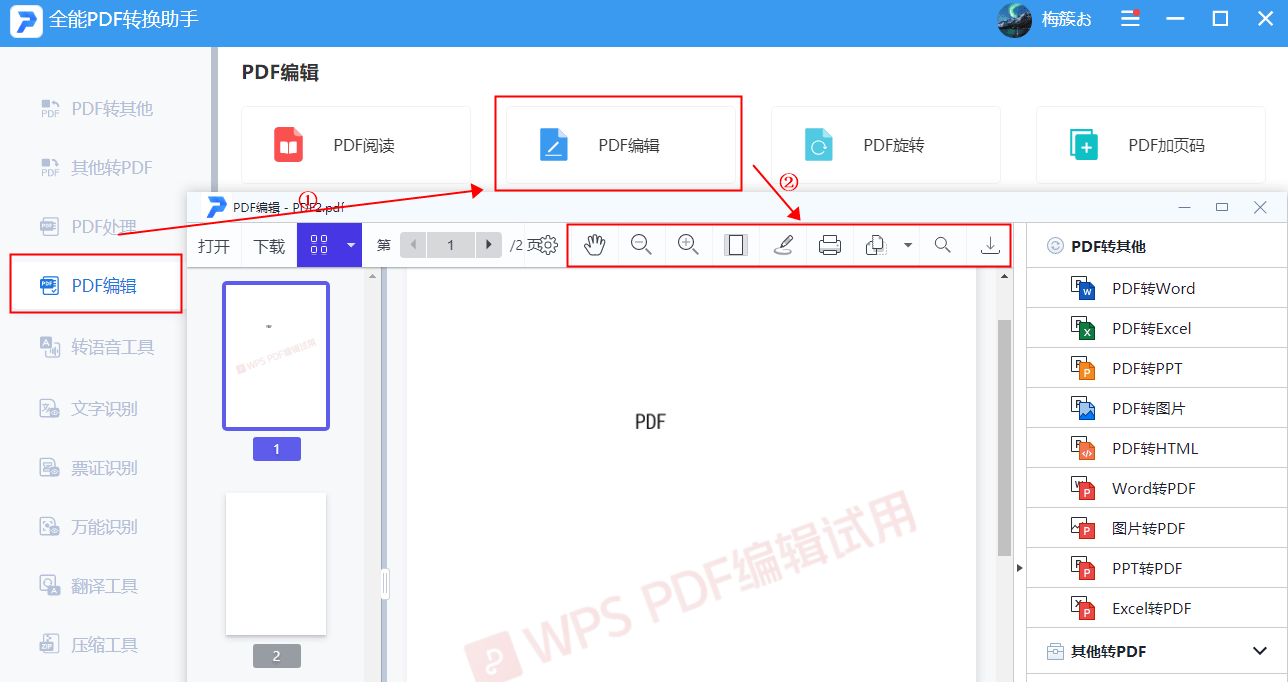
PDF转Word后编辑方法二:使用WPS Office
这个办公软件想必大家都不陌生了,它就是我们日常学习和办公中常常会使用到的一个办公工具,能够让我们快速地处理学习和工作任务,提高我们的效率。
以下为软件使用的操作教程:
打开PDF文件——找到【PDF转Office】选项——选择【PDF转Word】命令——待文件格式转换成功后即可直接进行编辑处理。

以上就是今天关于“PDF转Word后怎么编辑”的方法分享,你学会怎么操作了吗?快自己动手尝试一下吧!

















